Toegang krijgen tot Windows Live Hotmail met Outlook

Wat te weten
- Outlook.com: Selecteer het tandwielpictogram om het menu Snelle instellingen te openen. Kies Bekijk alle Outlook-instellingen > E-mail synchroniseren > Andere e-mailaccounts.
- Outlook 2010: Ga in Outlook 2010 mail naar Bestand > Info > Account toevoegen. Selecteer E-mailaccount. Voer uw Hotmail-inloggegevens in.
- Outlook 2007, 2003: Microsoft Hotmail Connector installeren. Selecteer Outlook Connector > Een nieuw account toevoegen. Voer uw inloggegevens in.
In dit artikel wordt uitgelegd hoe u met Outlook toegang krijgt tot Windows Live Hotmail. Het bevat instructies voor Outlook.com, Outlook 2010, Outlook 2007, Outlook 2003 en oudere versies.
Hotmail instellen in Outlook voor Microsoft 365
Windows Live Hotmail en Outlook zijn geweldig op zichzelf. Koppel ze zodat Windows Live Hotmail werkt met Outlook en je hebt een geweldige match. U kunt vanuit Outlook e-mails verzenden en ontvangen via uw Windows Live Hotmail-account en u kunt berichten lokaal archiveren.
In 2018 heeft Microsoft de functie voor verbonden accounts verwijderd uit de webversie van Outlook. Daarom moet u uw e-mailaccounts opnieuw verbinden met de nieuwere versie.
Uw Windows Live Hotmail-account synchroniseren met Outlook.com:
- Ga naar Outlook.com en selecteer het tandwielpictogram in de rechterbovenhoek om het menu Snelle instellingen te openen.
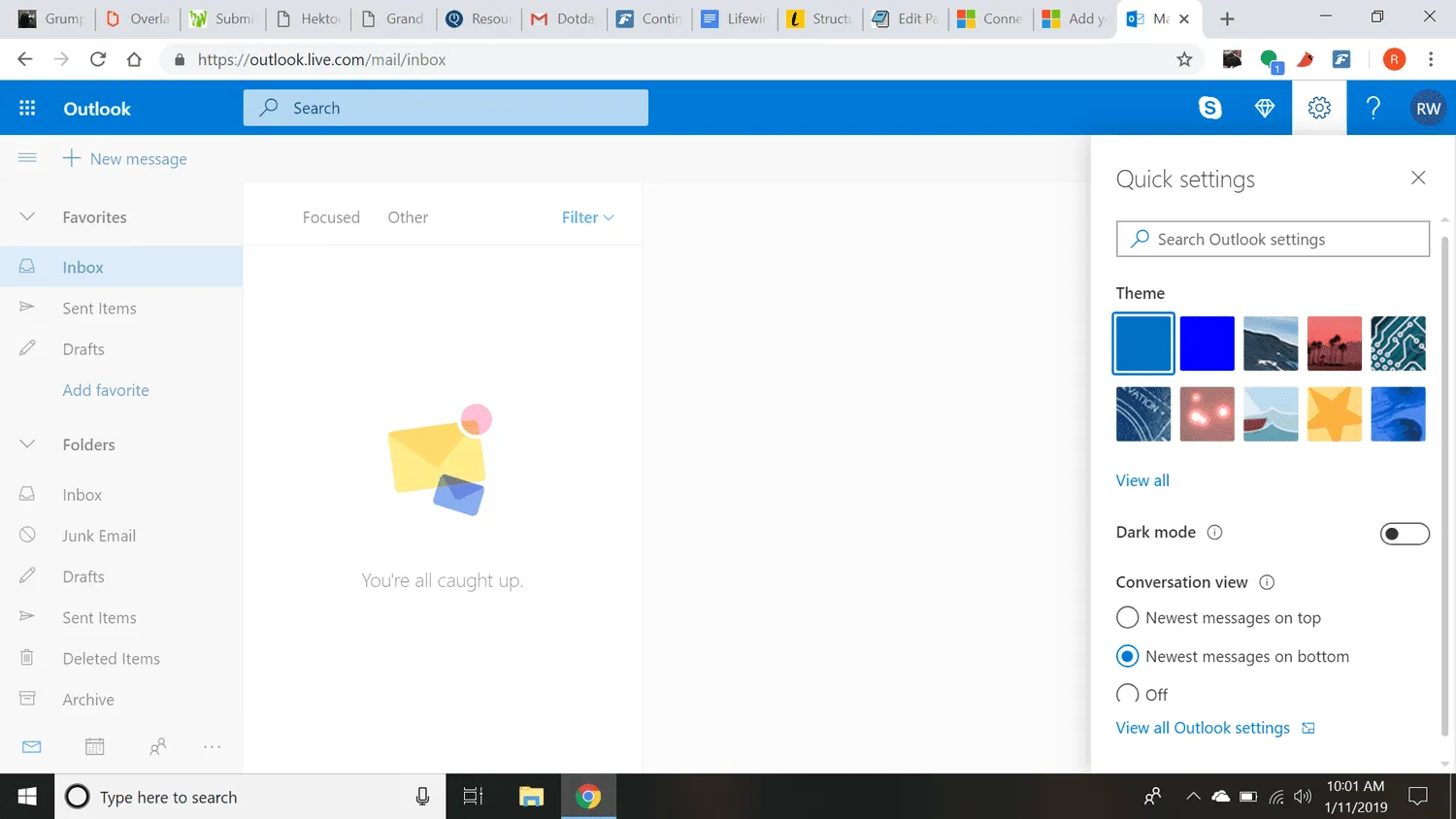
Robert Earl Wells III - Selecteer Bekijk alle Outlook-instellingen onderaan het menu.
- Selecteer E-mail synchroniseren op de volgende pagina.
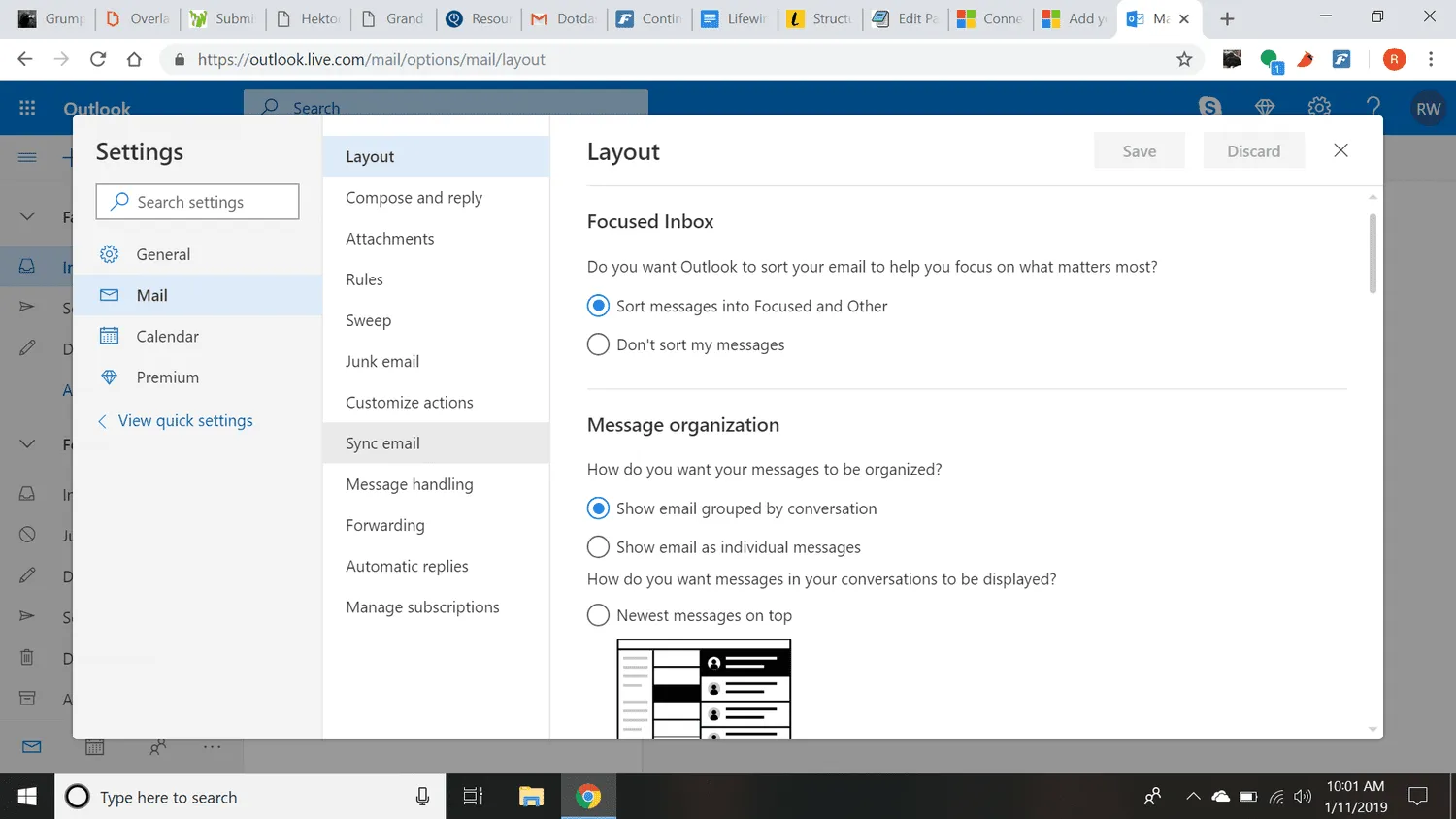
Robert Earl Wells III - Selecteer onder Verbonden accounts Andere e-mailaccounts.
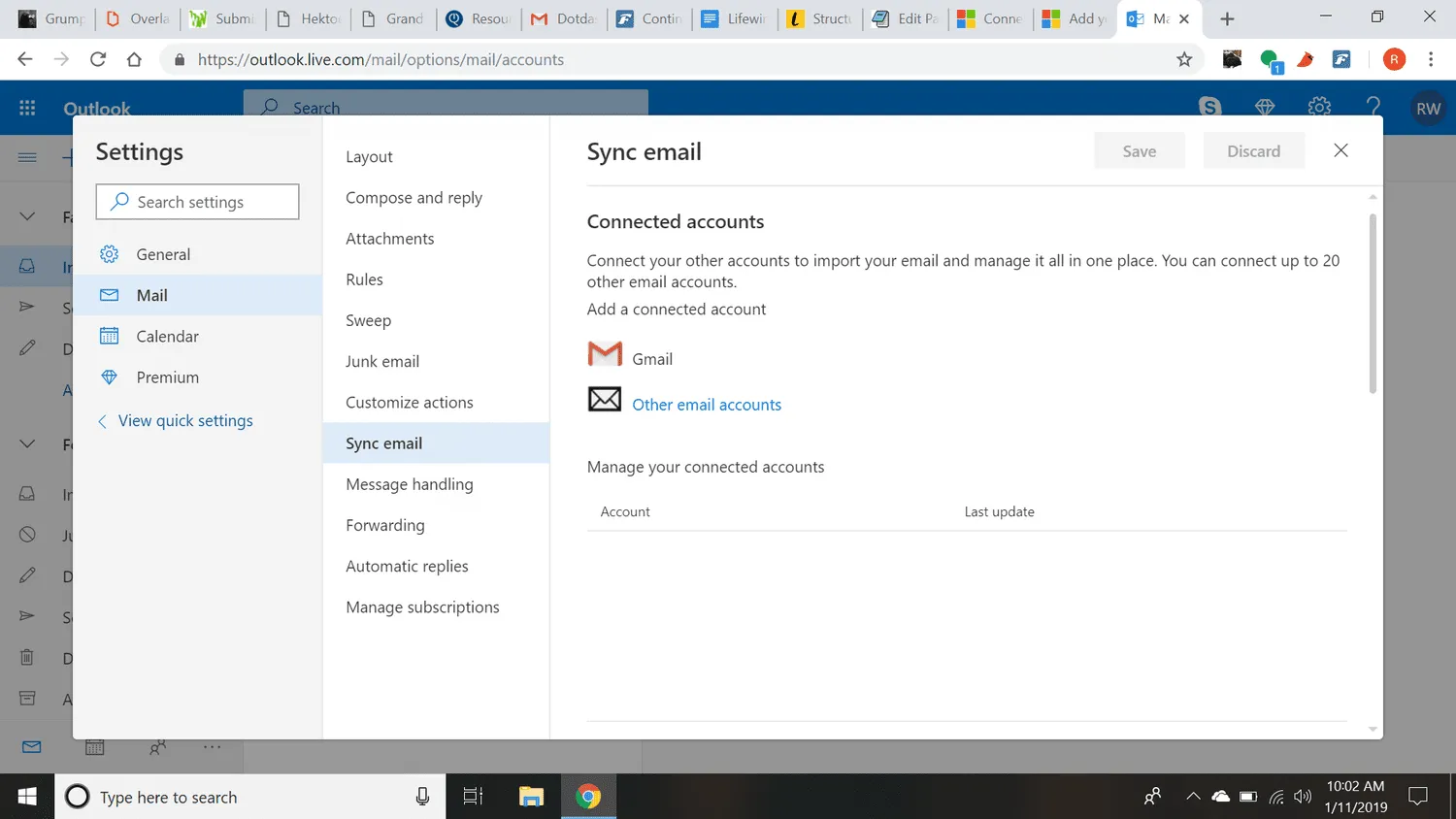
Robert Earl Wells III - Voer op de pagina Uw account koppelen een weergavenaam in (de naam die ontvangers zien wanneer ze een e-mailbericht van u ontvangen) en het volledige e-mailadres en wachtwoord van het e-mailaccount waarmee u verbinding wilt maken met uw Outlook.com-account.
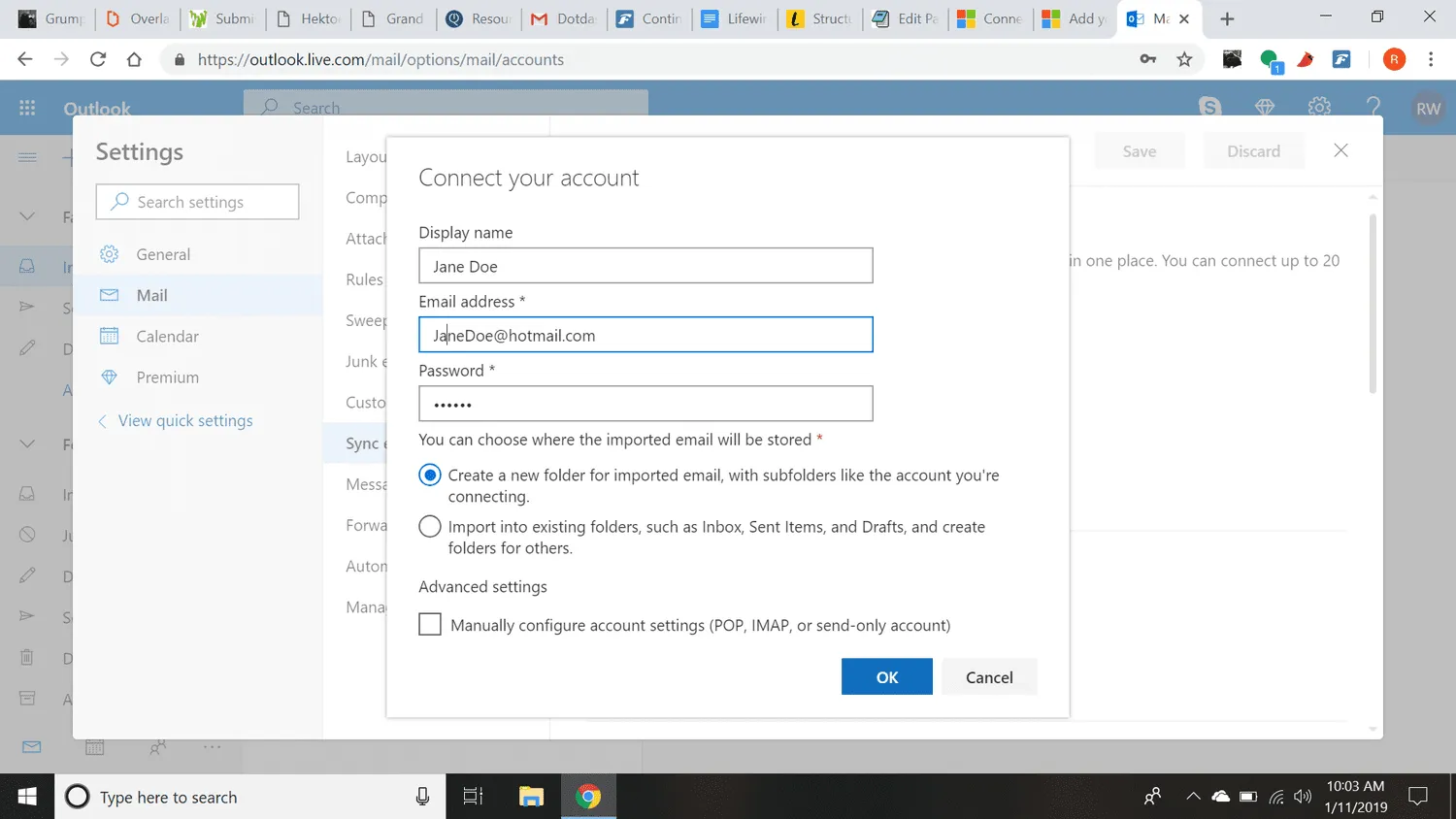
Robert Earl Wells III Als u tweestapsverificatie hebt ingeschakeld voor uw verbonden e-mailaccount, moet u ook een wachtwoord voor dat account maken.
- Selecteer OK.
Toegang tot gratis Windows Live Hotmail in Outlook 2010
Een gratis Windows Live Hotmail-account toevoegen aan Outlook 2010:
- Selecteer Bestand > Info in Outlook-e-mail.
- Klik op Account toevoegen.
- Zorg ervoor dat E-mailaccount is geselecteerd.
- Vul uw naam in onder Uw naam.
- Typ uw Windows Live Hotmail-adres onder E-mailadres.
- Voer uw Windows Live Hotmail-wachtwoord in onder zowel Wachtwoord als Wachtwoord herhalen.
- Klik op Volgende.
- Klik nu op Voltooien.
Toegang tot gratis Windows Live Hotmail in Outlook 2003 en Outlook 2007
Een gratis Windows Live Hotmail-account instellen in Outlook 2003 en 2007:
- Download en installeer Microsoft Outlook Hotmail Connector.
- Selecteer Outlook Connector > Een nieuw account toevoegen in het menu in Outlook.
- Typ uw Windows Live Hotmail-adres onder E-mailadres.
- Voer uw Windows Live Hotmail-wachtwoord in onder Wachtwoord.
- Typ uw naam onder Naam.
- Klik tweemaal op OK.
- Start Outlook opnieuw.
Probeer als alternatief voor Outlook Connector een van de hulpprogramma’s waarmee u toegang krijgt tot webgebaseerde e-mailaccounts via een POP- of IMAP-account, zoals Outlook. FreePOP’s werken bijvoorbeeld meestal goed.
Toegang tot een Windows Live Hotmail-account in Outlook met behulp van POP
Naast het instellen van Windows Live Hotmail met behulp van Outlook Connector zoals hierboven beschreven, kunt u nieuw binnenkomende e-mail vanuit uw Windows Live Hotmail-inbox downloaden naar Outlook met behulp van POP.
Windows Live Hotmail instellen als een POP-account in Outlook:
- Selecteer Extra > Accountinstellingen in het menu in Outlook.
- Ga naar het tabblad E -mail.
- Klik op Nieuw.
- Zorg ervoor dat Microsoft Exchange, POP3, IMAP of HTTP is geselecteerd.
- Klik op Volgende.
- Typ uw naam zoals u wilt dat deze wordt weergegeven in uitgaande e-mail onder Uw naam.
- Voer uw Windows Live Hotmail-adres in onder E-mailadres.
- Zorg ervoor dat Serverinstellingen of extra servertypen handmatig configureren is aangevinkt.
- Klik op Volgende.
- Zorg ervoor dat Internet-e-mail is geselecteerd.
- Klik op Volgende.
- Zorg ervoor dat POP3 is geselecteerd onder Accounttype.
- Voer pop3.live.com in onder Server voor inkomende e-mail.
- Typ smtp.live.com onder Uitgaande mailserver (SMTP).
- Voer uw volledige Windows Live Hotmail-adres in (bijvoorbeeld ‘voorbeeld@hotmail.com’) onder Gebruikersnaam.
- Typ uw Windows Live Hotmail-wachtwoord onder Wachtwoord.
- Klik op Meer instellingen.
- Ga naar het tabblad Uitgaande server.
- Zorg ervoor dat Mijn uitgaande server (SMTP) authenticatie vereist is aangevinkt.
- Controleer of Dezelfde instellingen gebruiken als mijn server voor inkomende e-mail is geselecteerd.
- Ga naar het tabblad Geavanceerd.
- Zorg ervoor dat Deze server vereist een versleutelde verbinding (SSL) is aangevinkt onder Inkomende server (POP3).
- Zorg ervoor dat SSL is geselecteerd voor Gebruik het volgende type gecodeerde verbinding onder Uitgaande server (SMTP).
- Controleer of 995 verschijnt onder Inkomende server (POP3:) en 25 onder Uitgaande server (SMTP).
- Klik op OK.
- Klik nu op Volgende.
- Klik op Voltooien.
- Klik op Sluiten.
Toegang tot Windows Live Hotmail met Outlook 2000 en 2002
Om Outlook te configureren voor toegang tot uw bestaande Windows Live Hotmail-account (u kunt vanuit Outlook geen nieuw account instellen):
- Zorg ervoor dat u een abonnement hebt op het Windows Live Hotmail-account waartoe u offline toegang wilt hebben.
- Selecteer Extra > E-mailaccounts in het menu in Outlook.
- Zorg ervoor dat Een nieuw e-mailaccount toevoegen is geselecteerd.
- Klik op Volgende.
- Kies HTTP als het servertype.
- Klik nogmaals op Volgende.
- Voer uw accountgegevens in het dialoogvenster E-mailaccounts in:
- Typ uw volledige naam onder Uw naam.
- Typ uw Windows Live Hotmail-adres onder E-mailadres.
- Als Outlook het niet automatisch voor u heeft ingevoerd, typt u uw Hotmail-e-mailadres Gebruikersnaam.
- Typ uw Windows Live Hotmail-wachtwoord onder Wachtwoord.
- Selecteer Hotmail in het vak HTTP-mailserviceprovider.
- Klik op Volgende.
- Klik op Voltooien.



Geef een reactie